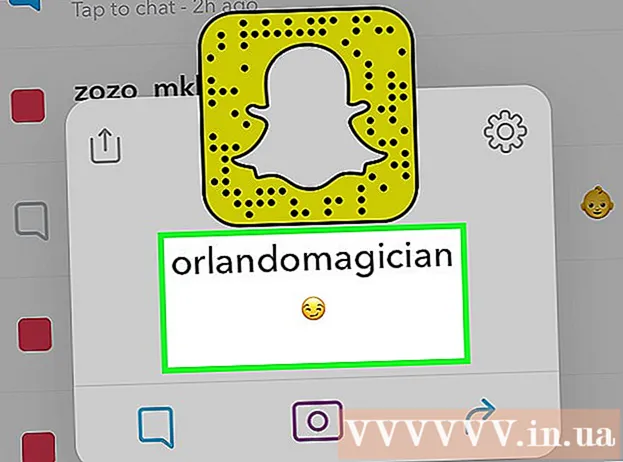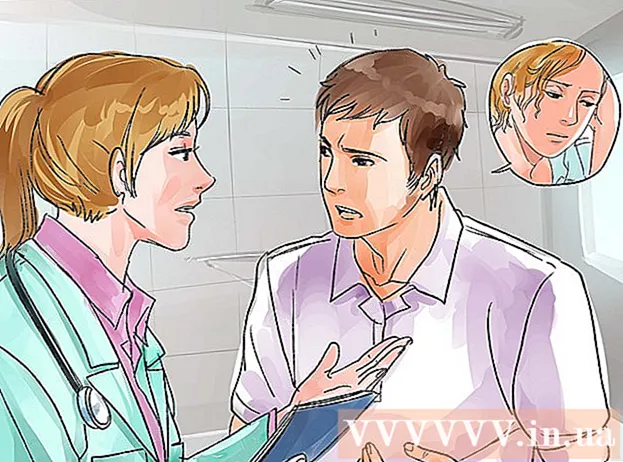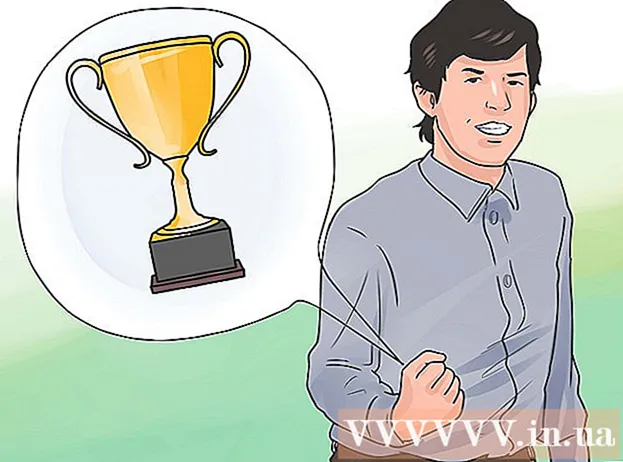Аутор:
Frank Hunt
Датум Стварања:
16 Март 2021
Ажурирати Датум:
1 Јули 2024

Садржај
- На корак
- Метод 1 од 4: Притисните тастер Цонтрол
- Метод 2 од 4: Секундарни клик са два прста на додирну подлогу
- Метод 3 од 4: Кликните у доњем углу
- Метод 4 од 4: Коришћење спољног миша
- Савети
На први поглед изгледа да на Мац-у не можете да користите десни тастер миша. Како можете кликнути десним тастером миша када постоји само једно дугме? Срећом, на Мац-у можете да користите и секундарни мени, он само делује нешто другачије него код Виндовс-а. Останите продуктивни на Мац-у пратећи кораке у овом чланку.
На корак
Метод 1 од 4: Притисните тастер Цонтрол
 Притисните тастер Цонтрол (Цтрл). Држите тастер док кликате мишем.
Притисните тастер Цонтрол (Цтрл). Држите тастер док кликате мишем. - Ово је потпуно исто као десно дугме миша на мишу са два тастера.
- Тада можете отпустити тастер Цонтрол.
- Ова метода ради са мишем са једним дугметом, са трацкпад-ом МацБоок-а или са уграђеним дугметом засебног Аппле-овог трацкпад-а.
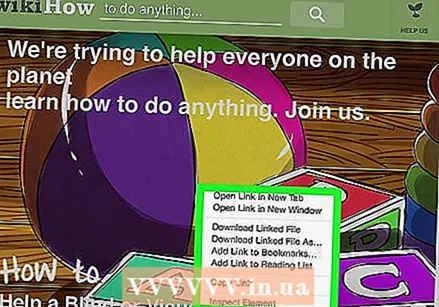 Изаберите жељену ставку менија. Цонтрол-клик приказује одговарајући контекстуални мени.
Изаберите жељену ставку менија. Цонтрол-клик приказује одговарајући контекстуални мени. - Следећи пример је контекстуални мени у прегледачу Фирефок.
Метод 2 од 4: Секундарни клик са два прста на додирну подлогу
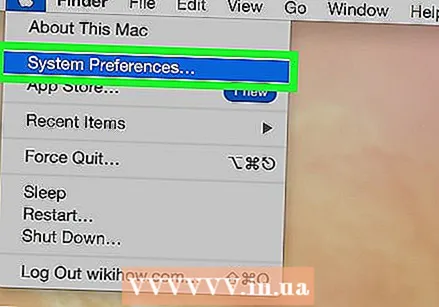 Укључите два клика прста.
Укључите два клика прста.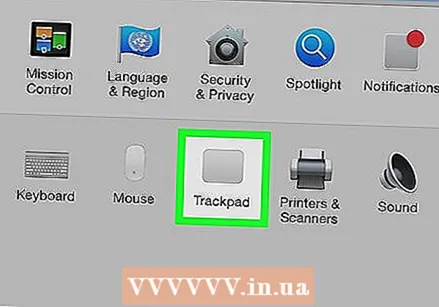 Отворите поставке додирне табле. У менију јабука кликните на Поставке системазатим кликните Трацкпад.
Отворите поставке додирне табле. У менију јабука кликните на Поставке системазатим кликните Трацкпад. 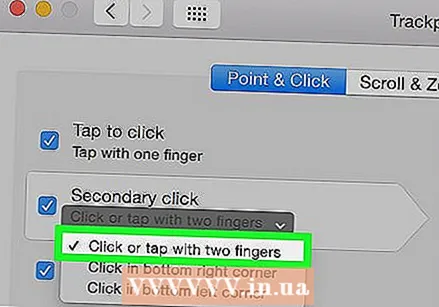 Кликните на картицу Усмерите и кликните. Изаберите Секундарни клик затим изаберите Кликните са два прста, затим можете да кликнете са два прста на секундарни клик. Видећете кратки видео пример тачно како се кликће.
Кликните на картицу Усмерите и кликните. Изаберите Секундарни клик затим изаберите Кликните са два прста, затим можете да кликнете са два прста на секундарни клик. Видећете кратки видео пример тачно како се кликће. 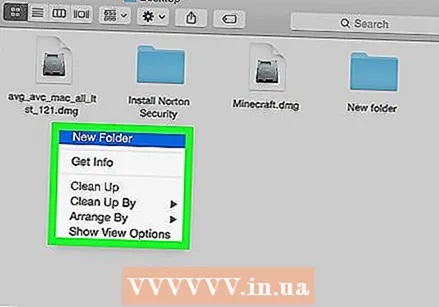 Радити тест. Иди на Финдер и ставите два прста на трацкпад. Сада би требало да се појави контекстуални мени.
Радити тест. Иди на Финдер и ставите два прста на трацкпад. Сада би требало да се појави контекстуални мени. 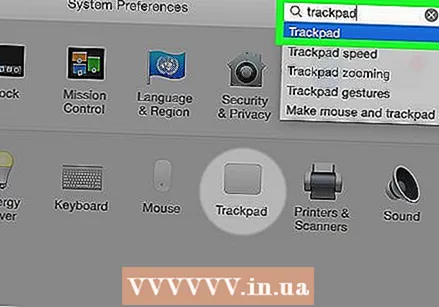 Ова метода ради са свим додирним плочицама.
Ова метода ради са свим додирним плочицама.
Метод 3 од 4: Кликните у доњем углу
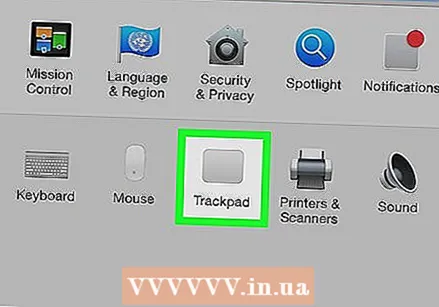 Отворите поставке додирне табле како је горе описано. У менију Аппле кликните Поставке системазатим кликните Трацкпад.
Отворите поставке додирне табле како је горе описано. У менију Аппле кликните Поставке системазатим кликните Трацкпад. 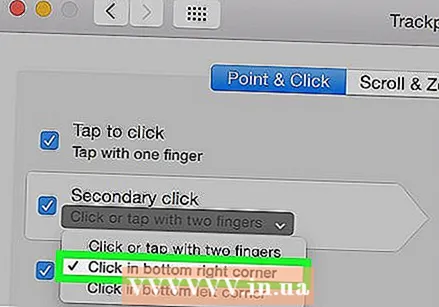 Кликните на картицу Усмерите и кликните. Изаберите га Секундарни клик затим изаберите Кликните у доњем десном углу (можете одабрати и везе). Видећете кратки видео пример како се тачно кликће.
Кликните на картицу Усмерите и кликните. Изаберите га Секундарни клик затим изаберите Кликните у доњем десном углу (можете одабрати и везе). Видећете кратки видео пример како се тачно кликће. 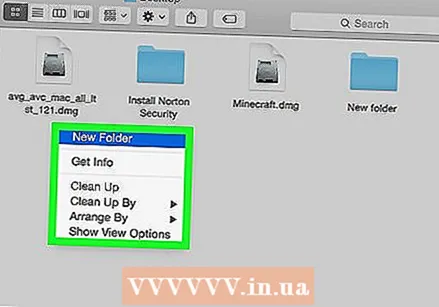 Радити тест. Иди на Финдер и ставите један прст у доњи десни део додирне табле. Сада би требало да се појави контекстуални мени.
Радити тест. Иди на Финдер и ставите један прст у доњи десни део додирне табле. Сада би требало да се појави контекстуални мени.  Ова метода ради са Аппле Трацкпад-ом.
Ова метода ради са Аппле Трацкпад-ом.
Метод 4 од 4: Коришћење спољног миша
 Купите одвојени миш. Аппле има свој миш „Магиц Моусе“ (и његов претходник „Мигхти Моусе“) за који се на први поглед чини да нема тастера. међутим, миш можете поставити тако да кликови на левој и десној страни имају различите функције. Ако не желите да купите миш од Аппле-а, можете да користите било који други миш са два тастера.
Купите одвојени миш. Аппле има свој миш „Магиц Моусе“ (и његов претходник „Мигхти Моусе“) за који се на први поглед чини да нема тастера. међутим, миш можете поставити тако да кликови на левој и десној страни имају различите функције. Ако не желите да купите миш од Аппле-а, можете да користите било који други миш са два тастера.  Повежите миша. Прикључите УСБ утикач миша у слободан УСБ порт на рачунару. Миш треба одмах да ради. Ако не, најбоље је да прочитате упутство за вашег одређеног миша.
Повежите миша. Прикључите УСБ утикач миша у слободан УСБ порт на рачунару. Миш треба одмах да ради. Ако не, најбоље је да прочитате упутство за вашег одређеног миша. 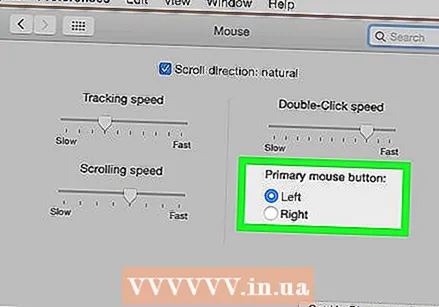 Омогућите десни клик. Прво мора да се подеси Аппле миш да би могао да користи секундарне кликове.
Омогућите десни клик. Прво мора да се подеси Аппле миш да би могао да користи секундарне кликове. - Отвори Поставке система, изабери Тастатура и миш.
- Кликните на картицу Миш, овде можете да подесите тај клик на левој страни Примарно дугме је и кликните на десну страну Секундарно дугме. Или обрнуто, шта год желите.
Савети
- Метода контролног кључа ради и на ОС Кс и на Мац ОС 9.